- Συγγραφέας Jason Gerald [email protected].
- Public 2023-12-16 11:05.
- Τελευταία τροποποίηση 2025-01-23 12:15.
Αυτό το wikiHow σας διδάσκει πώς να αφαιρέσετε ένα προσωπικό avatar από την εφαρμογή Bitmoji.
Βήμα
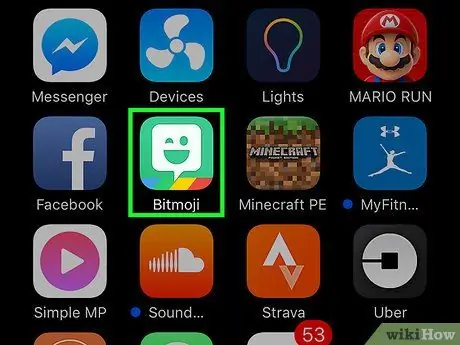
Βήμα 1. Ανοίξτε το Bitmoji μέσω κινητής συσκευής
Αυτή η εφαρμογή επισημαίνεται με ένα πράσινο εικονίδιο με ένα λευκό συννεφάκι που αναβοσβήνει στην αρχική οθόνη (ή συρτάρι εφαρμογών εάν χρησιμοποιείτε συσκευή Android).
Δεν μπορείτε να διαγράψετε χαρακτήρες Bitmoji μέσω της επέκτασης του προγράμματος περιήγησης Chrome
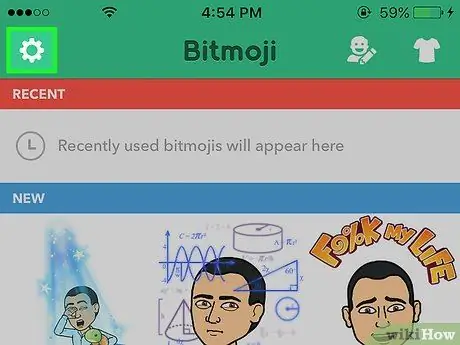
Βήμα 2. Αγγίξτε το κουμπί "Ρυθμίσεις"
Αυτό το εικονίδιο μοιάζει με γρανάζι στην επάνω αριστερή γωνία του Bitmoji.
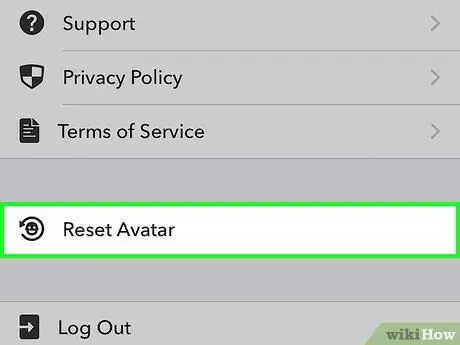
Βήμα 3. Αγγίξτε Επαναφορά avatar
Θα εμφανιστεί ένα αναδυόμενο παράθυρο.
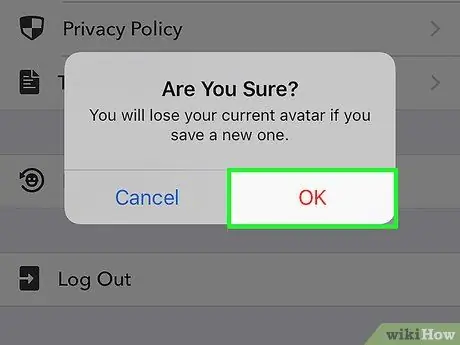
Βήμα 4. Πατήστε OK για επιβεβαίωση
Ο χαρακτήρας Bitmoji θα διαγραφεί. Μετά από αυτό, θα οδηγηθείτε στη σελίδα "Σχεδιάστε το avatar σας" για την ευκαιρία να δημιουργήσετε έναν νέο χαρακτήρα.
Συμβουλές
- Η επαναφορά του χαρακτήρα Bitmoji δεν αφαιρεί απαραίτητα την εφαρμογή Bitmoji από το τηλέφωνο.
- Για να αφαιρέσετε έναν χαρακτήρα Bitmoji από το Snapchat, χωρίς να διαγράψετε οριστικά τον ίδιο τον χαρακτήρα, πατήστε το εικονίδιο Bitmoji στην επάνω αριστερή γωνία του παραθύρου Snapchat, επιλέξτε το εικονίδιο με το γρανάζι και μετά επιλέξτε " Bitmoji " Τέλος, αγγίξτε " Αποσυνδέστε το Bitmoji σας ”.






